Come risolvere la coda della stampante in Windows 10/11

Avere problemi con la coda della stampante in Windows 10 può essere molto fastidioso, soprattutto se la coda della stampante è bloccata e i documenti che hai stampato nel tempo continuano a stampare ripetutamente.
Per prima cosa, non puoi nemmeno fermare la stampante, a meno che tu non la spenga dal pulsante di accensione. Tuttavia, in alcuni casi, se riavvi il tuo dispositivo Windows 10 e accendi la stampante, inizierà automaticamente a stampare.
Inoltre, quando clicchi per stampare qualcosa e accidentalmente hai cliccato un paio di volte sul pulsante di stampa, potrebbe stampare il documento più volte.
Bene, sarai felice di scoprire che c’è una soluzione molto semplice ai problemi della coda della stampante. Tutto ciò che devi fare è seguire i metodi descritti di seguito.
Come risolvere la coda della stampante bloccata sul PC
- Annulla i tuoi documenti
- Riavvia il servizio Spooler
- Controlla i driver della tua stampante
- Usa un diverso account utente
1. Annulla i tuoi documenti
- Premi il Tasto Windows + S e digita Esegui.
- Nella finestra Esegui devi digitare Pannello di controllo, poi clicca su OK.
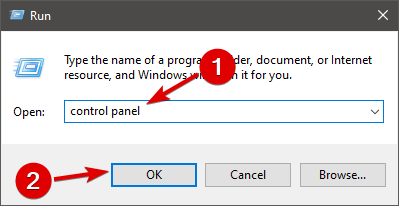
- Sotto l’argomento Stampanti, devi fare clic con il tasto destro sulla tua stampante predefinita e cliccare sulla funzione Visualizza cosa viene stampato nel menu che appare.
- Clicca con il tasto sinistro sull’icona della Stampante nell’angolo in alto a destra della finestra.
- invece dell’icona della Stampante, potresti avere l’icona File, nel qual caso dovrai cliccare su quella.
- Ora, nel menu presentato, clicca sulla funzione Annulla tutti i documenti.
- Questo dovrebbe annullare tutti i documenti che hai bloccati nella coda della stampante.
- Inoltre, se questo non funziona dovrai riavviare il dispositivo e riprovare.
Se hai problemi con questo processo, controlla questo articolo su come risolvere la coda della stampante se non si svuota su Windows 10.
2. Riavvia il servizio Spooler
- Premi il Tasto Windows + S e digita CMD.
- Seleziona Esegui come amministratore.
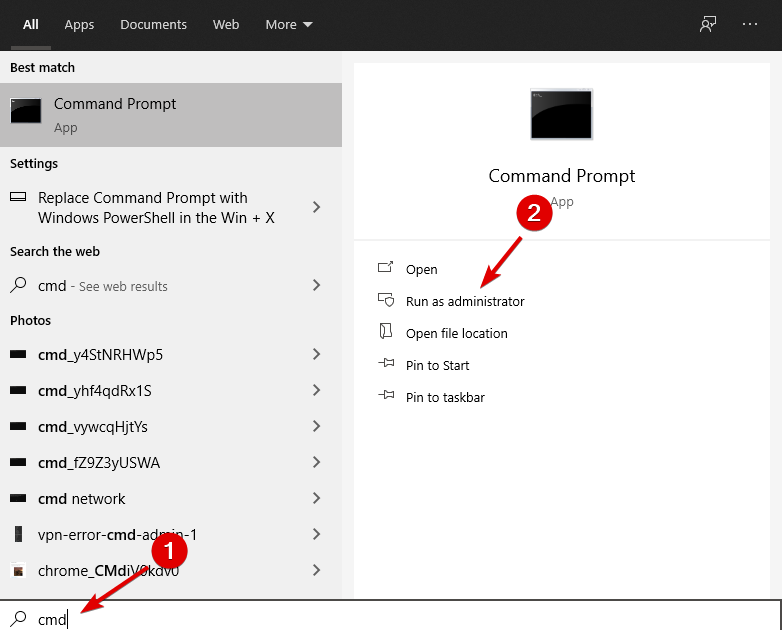
-
Digita il seguente comando e premi Invio:
Net Stop Spooler -
Poi, digita il seguente comando:
**del %systemroot%System32spoolprinters* /Q -
Successivamente, digita il seguente comando
Net Start Spooler** - Ora tutto dovrebbe tornare alla normalità.
3. Controlla i driver della tua stampante
Verifica se il produttore della tua stampante ha i driver necessari per funzionare sul tuo dispositivo Windows 10. Puoi controllare sul sito web del produttore per l’ultimo aggiornamento del driver della tua stampante e installarlo da lì.
Per essere al sicuro da eventuali malfunzionamenti gravi e per garantire che i tuoi documenti non si bloccano nella coda di stampa, ti suggeriamo di utilizzare uno strumento di terze parti che scaricherà automaticamente tutti i driver obsoleti sul tuo PC.
Il vantaggio di utilizzare uno strumento professionale è che risparmi tempo e eviti tutti i rischi di danneggiare il tuo PC.
⇒ Ottieni PC HelpSoft Driver Updater
4. Usa un diverso account utente
Alcun utenti hanno confermato che utilizzare un diverso account utente li ha aiutati a risolvere il problema della coda di stampa che non si svuotava. Quindi, se hai già un secondo account utente sul tuo computer, è ottimo.
Basta accedere e controllare se la tua stampante funziona come dovrebbe su quell’account. Se no, crea un nuovo account utente e testa di nuovo la tua stampante.
Ora che hai la tua coda della stampante che funziona di nuovo, puoi iniziare a utilizzare il tuo dispositivo senza doverti preoccupare di malfunzionamenti della stampante.
La tua stampante ti sta causando mal di testa? Scopri cosa fare in questo utile articolo su come risolvere la stampante se stampa tutto in verde.
Se hai domande riguardo ai problemi della coda della stampante, faccelo sapere nei commenti qui sotto e ti aiuteremo il prima possibile.













